どうもNanasです
前回の記事でSONYのミラーレス一眼、α6300を再購入した記事を上げたんですけど
このカメラ、EUがまだゴチャゴチャ言ってた頃に発売されてたカメラのため、動画撮影が30分までで強制ストップしてしまいます
今回はそれを解除する方法を解説します
制限解除できるカメラ
- ILCE-7
- ILCE-7M2
- ILCE-7R
- ILCE-7RM2
- ILCE-7S
- ILCE-7SM2
- ILCE-5000
- ILCE-5100
- ILCE-6000
- ILCE-6300
- ILCE-6500
- NEX-5R
- NEX-5T
- NEX-6
- DSC-HX400V
- DSC-HX60V
- DSC-HX90V
- DSC-RX1RM2
- DSC-RX10M2
- DSC-RX10M3
- DSC-RX100M3
- DSC-RX100M4
- DSC-RX100M5
- DSC-WX500
ここに書いてある機種以外でもMENU画面で”アプリケーション”の項目が表示できるものであればいけるっぽいけど詳しいことはよくわからないのでとりあえずご自身のカメラの設定画面を見てください

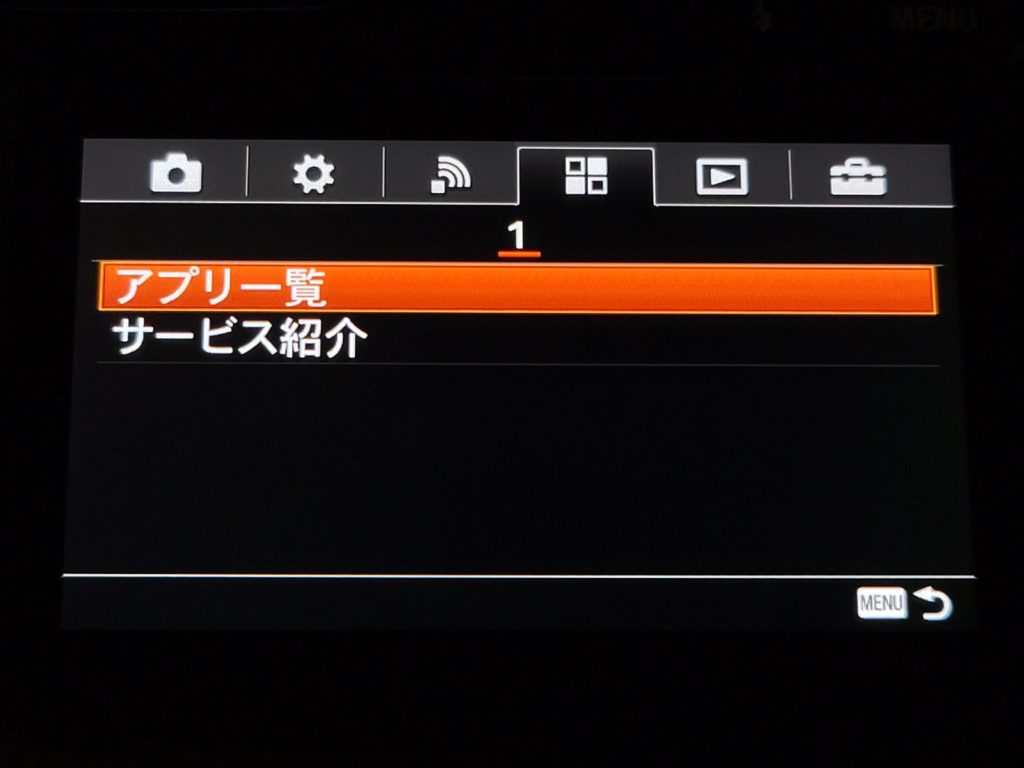
あとはα6400などは最初から30分制限がないのでこの記事自体が無価値になります^^
作業
必要なもの
- カメラ本体
- Windows PC
- 接続用ケーブル(micro-B Type-Cなど)
カメラの操作
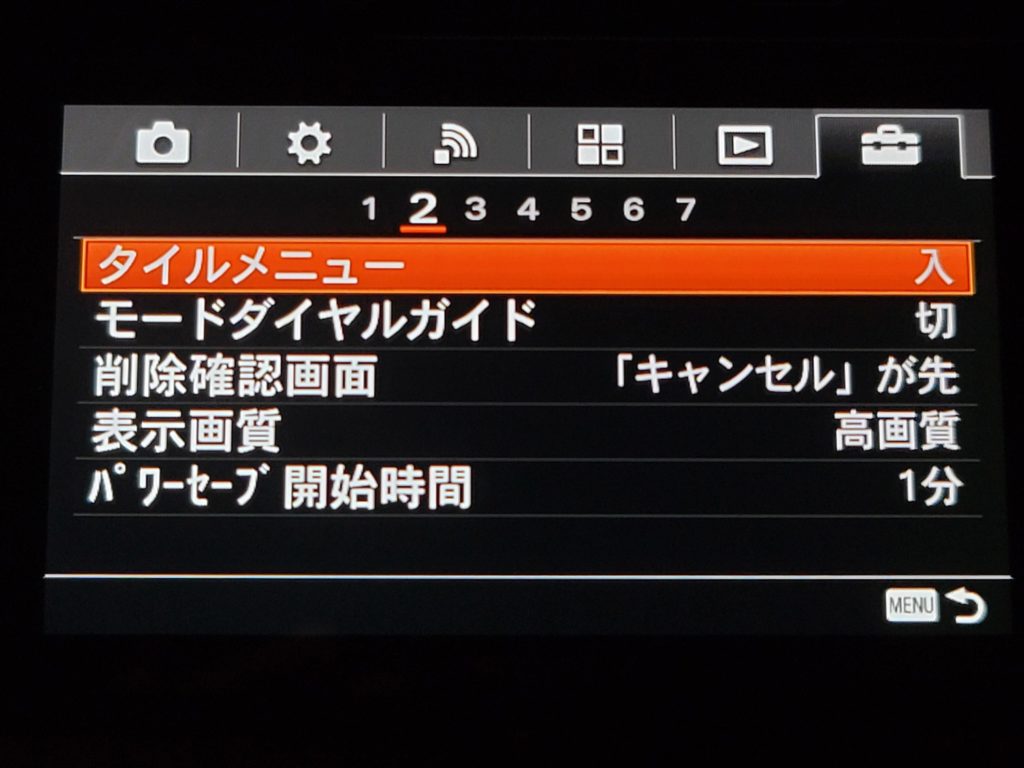

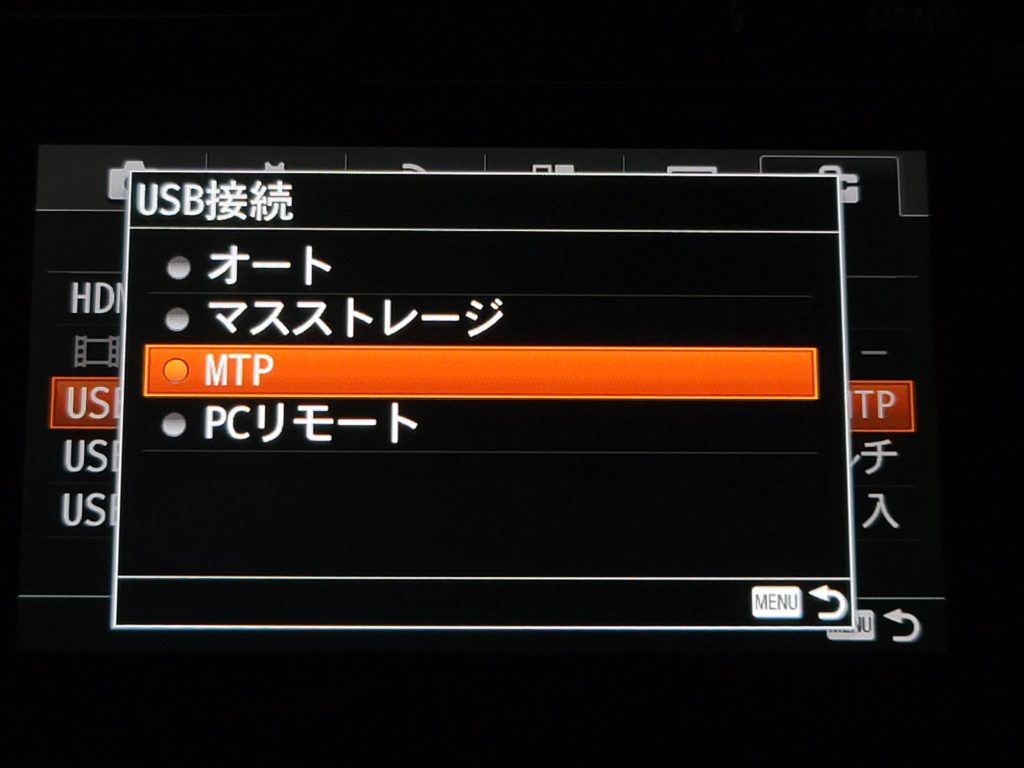
タイルメニューがオフの場合は工具箱アイコンのタブから、タイルメニューガオンの場合はセットアップから
USB接続をMTP に変更してください
PCでの操作
まず、Sony-PMCA-REにアクセスして
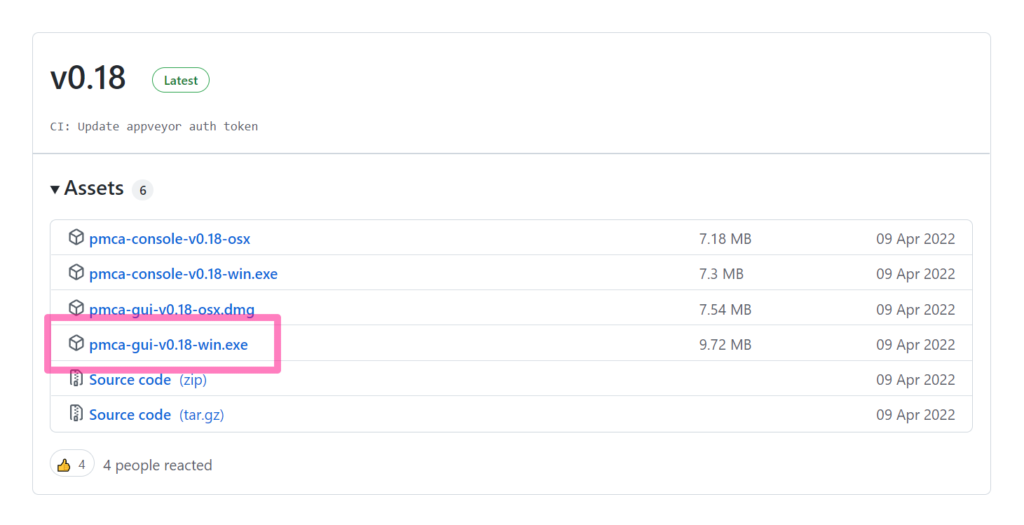
pmca-gui-v0.18-win.exe をダウンロードします(最新バージョンがリリースされていたらそれをDLしてください
解凍やインストールの必要はないので適当なところに保存してください
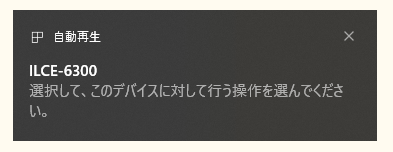
PCとカメラを接続したらさっきDLしたexeファイルを起動してください
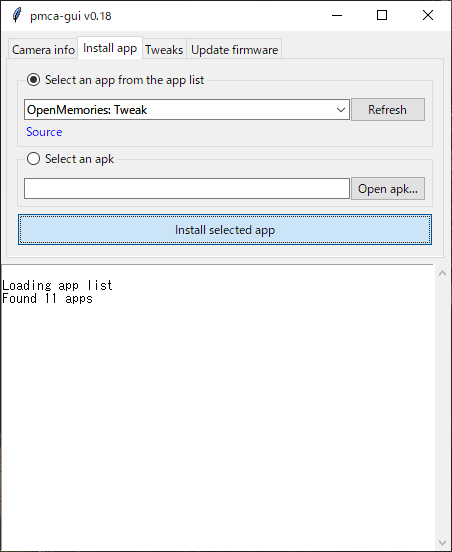
起動したら
Install app タブに移動
Select an app from the app list を選択し
OpenMemories: Tweak を選択します
最後にInstall selected appをクリックし、下の画面にログみたいなのが流れます
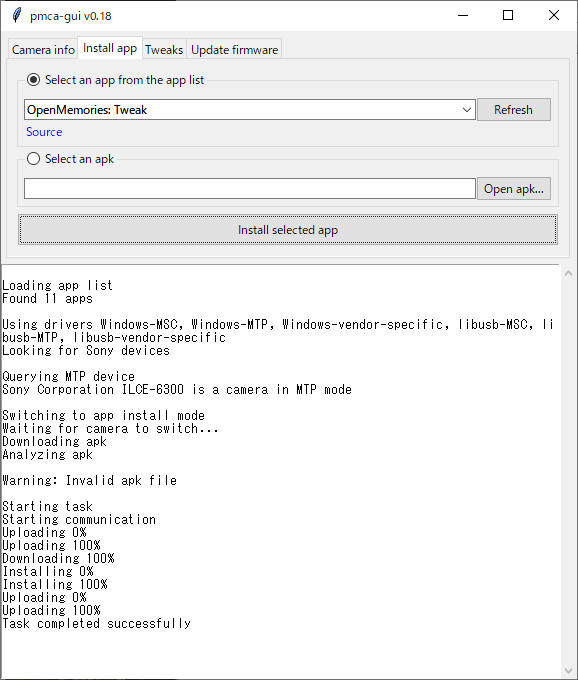
最後にTask completed successfullyが出たら完了
ケーブルを抜いて再度カメラで操作をします
カメラの操作2

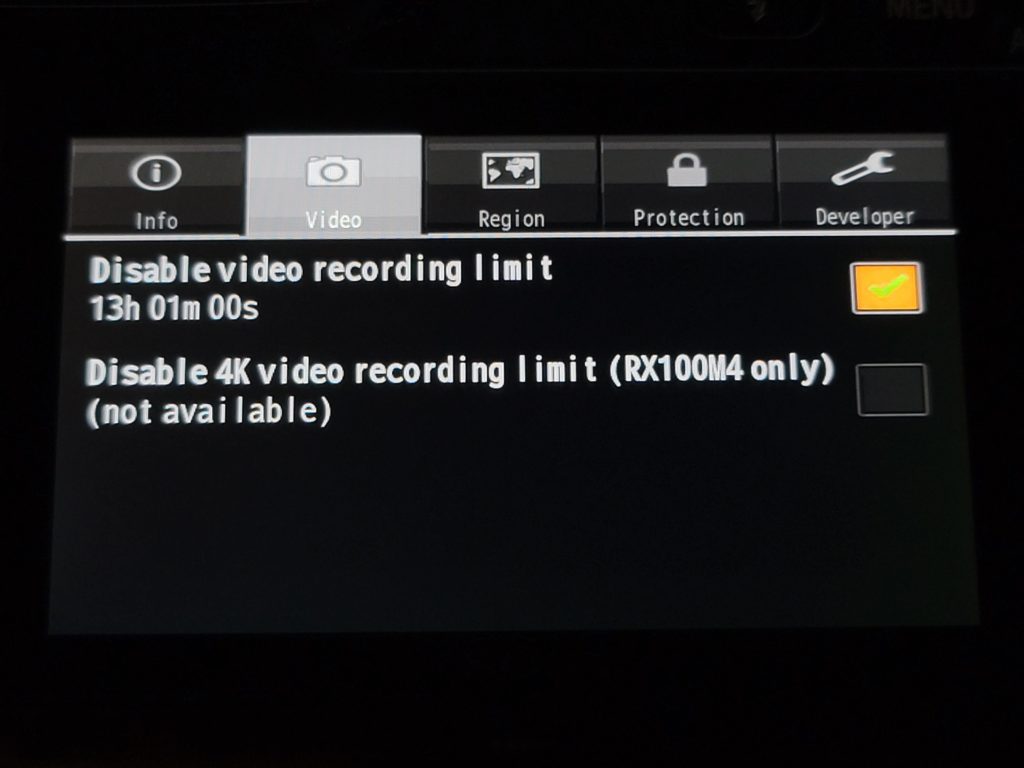
アプリケーションにOpenMemories: Tweakが追加されているので開いて
Disable video recording limitにチェックを入れると
動画撮影時間の制限が13時間1分になります、そんなに連続で撮影しねえよ
これで全作業終了です、お疲れ様でした
30分以上撮影できるかテスト
まずこれが30分制限解除前
動画内だとバッテリー切れでストップしたようになっているけど、バッテリーが十分に残っている状態でも30分手前で勝手に停止します
次に、30分制限解除後
バッテリー満タンから動画だと1時間20分程度録画できました
数回試したところまあ1時間半程度が限界といったところです
α6300はUSB給電にも対応してるのでその場合の駆動時間も時間があったら追記します
まとめ
そもそもそんなに長時間録画を連続で回す場面はないけど
30分制限はあまりにも短かったので結構使えるんじゃないでしょうか?
パパさんが学芸会の録画を30分で分割しなきゃいけないみたいな状況がこれでなくなるのはいいことだと思います
SONYは一眼各社の中で動画が強い方だと勝手に思っているので旧世代をこんな感じで活用させられてあげるのは嬉しいですね
みんなで一緒に旧世代をシバき倒しましょう!
SNSでのシェアと、もしよかったら他の記事も見て行ってください〜
ではまた次回!!



コメント